Caster un PC sur TV : Les meilleures méthodes à connaître

Dans un monde où le divertissement à domicile prend une place prépondérante, savoir comment projeter l’écran de son PC sur une télévision devient essentiel. Que ce soit pour regarder un film, jouer à des jeux vidéo, ou simplement dupliquer des présentations professionnelles, les méthodes de diffusion sans fil ou avec connexion physique se diversifient. En 2025, plusieurs solutions s’offrent aux utilisateurs, garantissant une expérience de partage fluide et efficace, qu’il s’agisse de technologies sans fil comme Miracast et AirPlay, ou des solutions câblées avec HDMI. Découvrons ces techniques qui rendent cette fonctionnalité accessible à tous.
Pourquoi connecter son PC à sa télévision ?
La diffusion de l’écran d’un PC sur une télévision s’avère très bénéfique pour plusieurs raisons. Principalement, elle permet de tirer parti de l’écran plus grand d’une TV, ce qui est particulièrement avantageux dans divers contextes.
- Visibilité améliorée : Que vous regardiez un film ou présentiez un projet professionnel, un écran de télévision offre une vue plus large et claire.
- Partage convivial : Caster des vidéos ou des photos à votre famille ou vos amis devient beaucoup plus interactif et agréable sur un grand écran.
- Jouer à des jeux vidéo : Les passionnés de jeux peuvent explorer des graphismes plus riches et une expérience immersive.
Chaque expérience devient ainsi plus engageante lorsqu’elle est projetée sur un écran lumineux, grand format. C’est pourquoi un nombre croissant de foyers choisissent de relier leur PC à leur télévision, transformant ainsi leur salon en véritable salle de cinéma. De nos jours, il existe plusieurs moyens d’atteindre cet objectif.

Les prérequis pour caster un écran PC sur TV
Avant de vous lancer dans la configuration de la diffusion de votre PC sur votre téléviseur, il est crucial de s’assurer de la compatibilité de vos appareils. Voici les éléments à vérifier en 2025 :
Sur votre téléviseur :
- Compatibilité avec Google TV Streamer : Le remplaçant du Chromecast vous permettra de tirer le meilleur parti des fonctionnalités de votre téléviseur.
- Supports Miracast et AirPlay : Recherchez une TV équipée de protocols de mise en miroir d’écran.
- Box TV intelligentes : Options comme Nvidia Shield ou Amazon Fire TV, qui facilitent la connexion sans fil.
Sur votre ordinateur :
- Système d’exploitation : Vérifiez que vous utilisez Windows 10/11, ou macOS Sonoma pour une compatibilité AirPlay.
- Google Chrome : Pour les utilisateurs souhaitant caster via le navigateur, assurez-vous d’avoir la dernière version installée.
- Réseau Wi-Fi performant : Un réseau Wi-Fi 6 ou 7 est recommandé pour minimiser la latence pendant la diffusion.
Avoir tous ces éléments en place assure une expérience de diffusion fluide et agréable. En étant conscient des spécifications de chaque appareil, vous vous épargnez des frustrations.
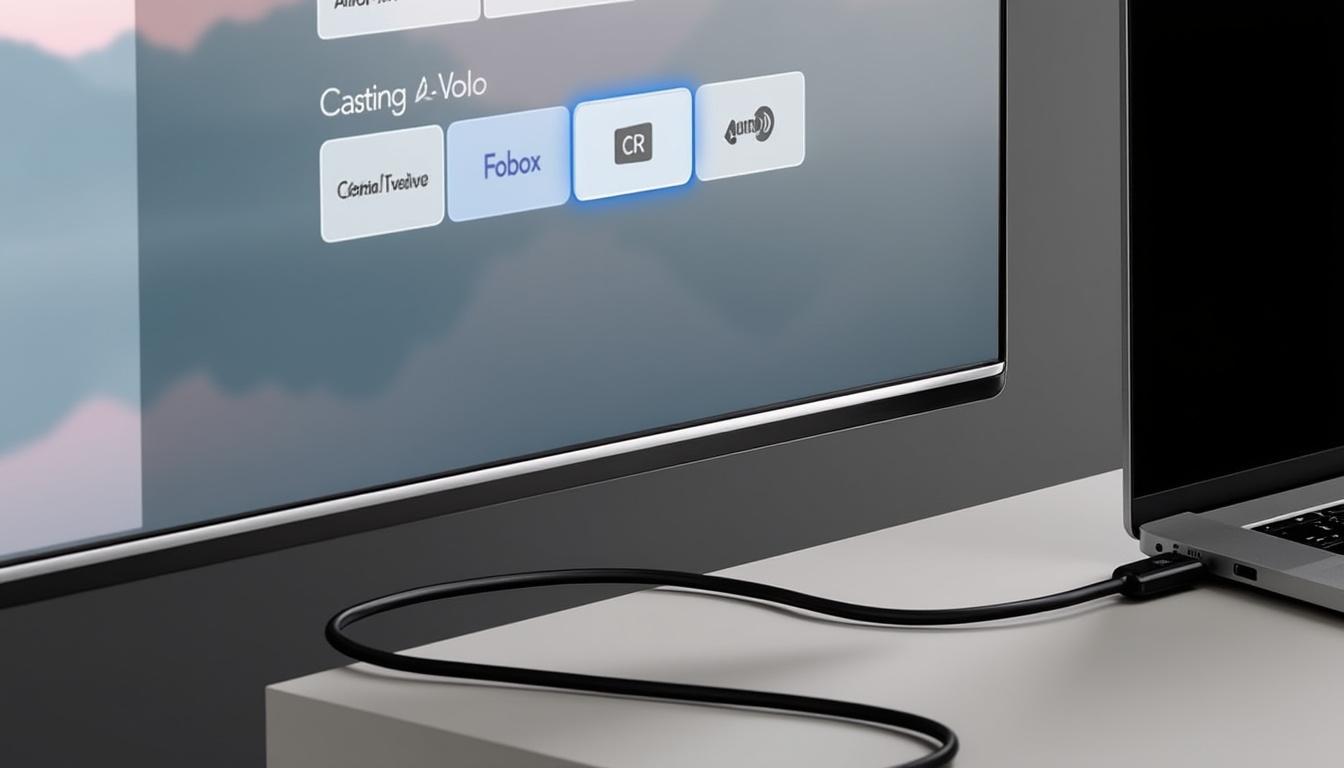
Diffuser son écran PC sur TV avec Google TV Streamer
Avec l’avènement de Google TV Streamer, abandonner le Chromecast ne signifie pas renoncer à une qualité de diffusion élevée. En effet, cette technologie propose une interface intuitive et des fonctionnalités avancées.
Étapes pour caster votre PC sur TV
Pour utiliser le Google TV Streamer, suivez ces étapes simples :
- Ouvrez Google Chrome sur votre PC, qu’il soit sous Windows, macOS ou Linux.
- Cliquez sur le menu à trois points en haut à droite et sélectionnez l’option Caster.
- Dans le menu, choisissez Caster l’écran entier pour afficher l’intégralité de votre bureau ou Caster un onglet pour partager uniquement une page web.
- Sélectionnez votre Google TV Streamer parmi les appareils disponibles.
- Validez et profitez de votre contenu sur grand écran !
Avantages : Vous pourrez bénéficier d’une qualité d’image jusqu’à 4K HDR, une faible latence, et une compatibilité avec des services de streaming populaires, tels que Netflix et YouTube.
Limites : Il est à noter que la mise en oeuvre nécessite un réseau Wi-Fi solide afin d’assurer un bon fonctionnement.
Utiliser Miracast pour un écran PC Windows sur votre TV
Miracast est une solution pratique pour ceux qui préfèrent ne pas dépendre de Google Chrome. Si votre télévision ne prend pas en charge le système de Google, Miracast pourrait être la solution idéale.
Comment diffuser son écran avec Miracast ?
Voici les étapes à suivre pour se servir de Miracast :
- Appuyez sur Windows + K sur votre clavier pour ouvrir le menu de projection.
- Sélectionnez votre téléviseur compatible Miracast dans la liste des appareils détectés.
- Choisissez Dupliquer pour afficher le même contenu sur PC et TV, ou Étendre pour utiliser votre TV comme second écran.
- Validez et commencez la diffusion !
Avantages : Cette méthode est généralement compatible avec la majorité des PC sous Windows 10 et 11, ne nécessite pas de connexion Internet.
Inconvénients : La diffusion de vidéos en streaming peut parfois souffrir de latence, rendant l’expérience moins fluide par rapport au Google TV Streamer.
Diffuser son écran Mac avec AirPlay
Les utilisateurs d’Apple ne sont pas en reste, grâce à la solution AirPlay qui offre une expérience de casting fluide et intuitive.
Etapes pour utiliser AirPlay sur Mac
Pour caster un écran de MacBook ou d’iMac, suivez ces étapes :
- Ouvrez le Centre de contrôle en haut à droite de votre écran.
- Cliquez sur Recopie de l’écran et sélectionnez votre Apple TV ou Smart TV compatible AirPlay.
- Votre écran est désormais projeté sur votre téléviseur en haute définition.
Avantages : La qualité d’image est généralement égale à 4K HDR, avec une audio parfaitement synchronisé et une latence très faible.
Inconvénients : Ce service fonctionne uniquement avec les appareils Apple, limitant sa portée.
Diffuser facilement via les plateformes de streaming
Pour regarder des contenus vidéo sur votre télévision, de nombreuses applications de streaming intègrent la fonction de casting, vous faisant gagner du temps et simplifiant l’expérience.
Comment caster des vidéos sur les plateformes ?
Suivez ces étapes simples pour diffuser depuis des applications comme Netflix ou YouTube :
- Ouvrez l’application ou le site de services comme Netflix, YouTube, ou Amazon Prime Video sur votre PC.
- Cliquez sur l’icône Caster en haut à droite de la vidéo.
- Sélectionnez votre téléviseur et profitez pleinement de votre contenu.
Avantages : Le vidéo est directement récupérée par votre téléviseur, vous permettant de bénéficier d’une meilleure qualité sans latence.
Inconvénients : À noter que la fonctionnalité ne fonctionne pas avec tous les sites de contenu, comme certaines vidéos sur Facebook.
Alternatives filaires pour caster un écran PC sur TV
Pour une connexion stable, les alternatives filaires sont souvent privilégiées. Voici quelques options pour profiter d’une expérience sans latence :
Les options de connexion
- HDMI : Avec un câble HDMI 2.1, vous bénéficiez d’une qualité d’image 4K 120Hz sans aucune latence.
- USB-C vers HDMI : Idéal pour les ordinateurs sans port HDMI, cette solution est rapide et efficace.
- Plex et Jellyfin : Ces logiciels permettent de caster des vidéos locales vers votre téléviseur, sans perdre en qualité.
Afin d’utiliser l’option HDMI ou USB-C, assurez-vous que votre ordinateur est situé à proximité de votre télévision pour éviter des câbles trop longs. Cela reste une des méthodes les plus pratiques pour une expérience fluide et sans interruptions.
Problèmes courants et solutions
Tout dispositif de connexion peut rencontrer des problèmes. Voici quelques difficultés fréquemment rencontrées et leurs solutions :
- Pas de son sur la TV : Assurez-vous que la sortie audio est bien dirigée vers l’écran externe.
- TV introuvable : Vérifiez que le Wi-Fi est activé sur la TV et que celle-ci est compatible avec la méthode choisie.
- Vidéo saccadée : Utilisez un réseau Wi-Fi 6 ou 7 pour garantir une meilleure fluidité lors de la diffusion.
En étant conscient de ces problèmes potentiels, vous pouvez anticiper et régler rapidement les difficultés afin de profiter d’une expérience de partage fluide et agréable sur votre téléviseur.
FAQ sur le casting PC vers TV
1. Quels types de téléviseurs prennent en charge Miracast ?
La plupart des téléviseurs modernes, incluant les marques comme LG, Samsung et Sony, prennent en charge Miracast. Vérifiez votre manuel d’utilisateur pour plus d’informations.
2. Puis-je caster des vidéos d’un site Web non pris en charge par Chromecast ?
Oui, vous pouvez utiliser des extensions Chrome dédiées ou les options de mise en miroir de votre appareil si le site ne supporte pas nativement le casting.
3. Quelle qualité d’image puis-je attendre avec un câble HDMI ?
Avec un câble HDMI 2.1, vous pouvez attendre une qualité d’image 4K à 120Hz, bien supérieure à ce que proposent les connexions sans fil.
4. Est-il possible de caster sans réseau Wi-Fi ?
Oui, certaines méthodes, comme Miracast, permettent de projeter sans connexion Wi-Fi, bur cela nécessite que les appareils soient compatibles.
5. Que faire si la vidéo est en retard par rapport à l’audio ?
Vérifiez les paramètres audio de votre téléviseur et assurez-vous que tous les pilotes de votre PC et de votre TV sont à jour. Dans certains cas, il peut être nécessaire de désactiver la synchronisation audio dans les paramètres de votre appareil source.